こんにちは❗️のりです。
Twitterって気軽に知らない人とつながれるメリットがあるので、SNSでの情報発信には欠かせませんね。
でもTwitterって予約投稿ができたら便利だと思いませんか❓
めちゃめちゃ便利だけどソーシャルドッグなどのアプリを使わないと出来ないと思っていました…
いや実は簡単にできる方法があるんですよ。
かなり目から鱗でした。
その方法が→ブラウザから予約投稿するというもの。
そんな簡単に…❓
と思ったら簡単に出来ました
やり方など図解付きで解説していますのでぜひご参考にしていただければ幸いです。
それでは行ってみましょう❗️
Twitterの予約投稿のやり方(スマホ編)
こちらでは画像を使って解説していきますね。
基本、ブラウザを使えばスマホでもパソコンでも一緒でした。
スマホでのやり方
手順は
- アプリからリンクをブラウザにコピペ
- ツイート内容を記入
- ブラウザから予約投稿の画面をタップ
- 日付・時刻設定
という順です。
アプリからブラウザにコピペ
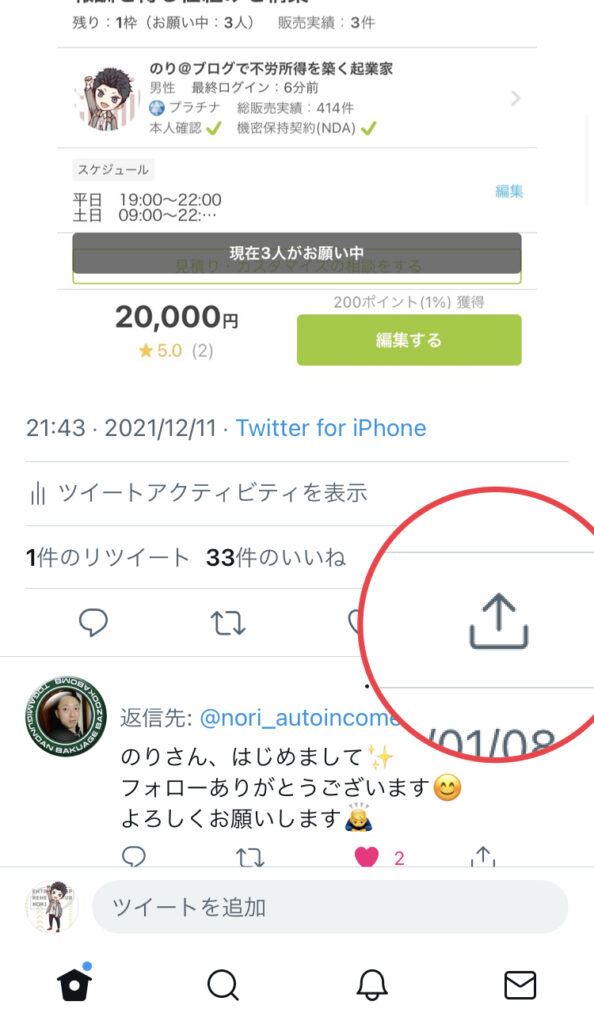
ツイッター 予約投稿
たまに私も忘れちゃうので備忘録的に💦
アプリからリンクをコピーするには、投稿画面の下にある「矢印↑」のマークをタップします。
そこから
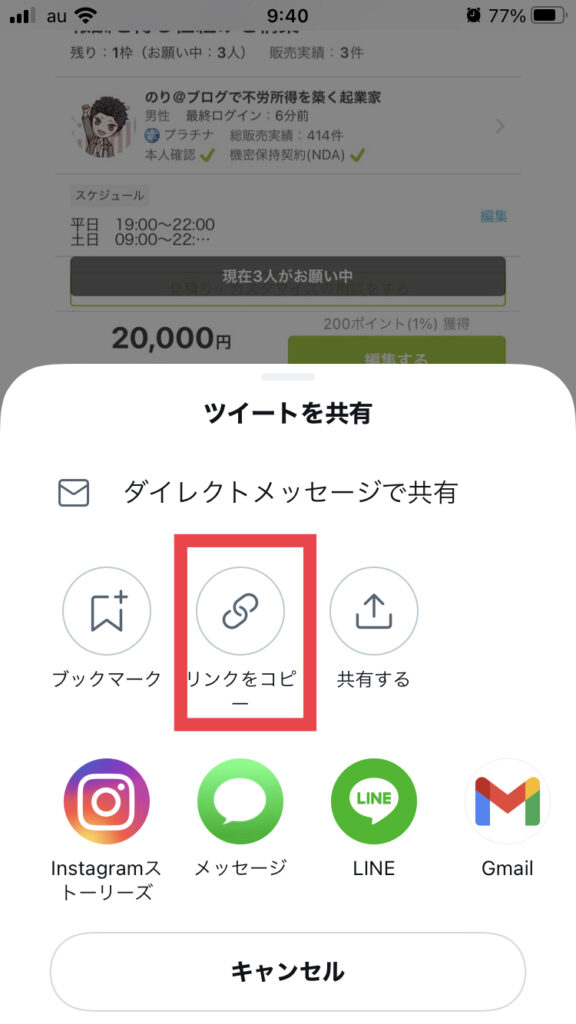
ツイッター 予約投稿
投稿画面→予約画面

ツイッター 予約投稿
まずは投稿する羽根のボタンをタップします
投稿画面→予約画面
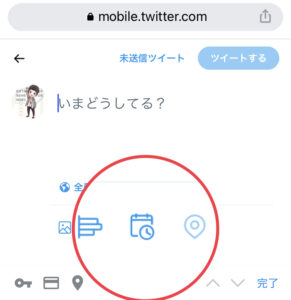
ツイッター 予約投稿
ツイートする内容をあらかじめ決めておき
投稿ボタンの下にあるカレンダーと時計マークをタップして予約投稿の画面へ進みます。
予約投稿の要領
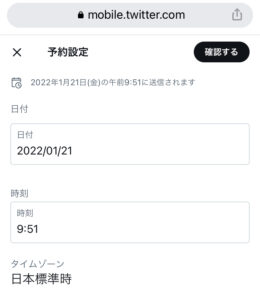
ツイッター 予約投稿
ここから日時と時刻の設定をして投稿❗️
という感じです。
簡単ですよね。
予約投稿の確認をするには
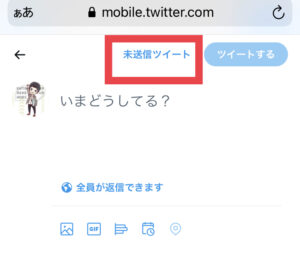
予約投稿 確認
予約投稿を確認するには、
- 投稿ボタン→未送信ツイート
- 予約済み→編集
の順です。
予約投稿の編集もできる
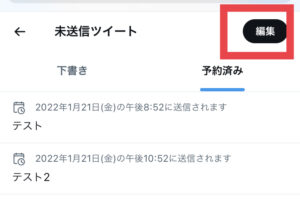
ツイッター 予約投稿 編集
未送信の場合、
- 投稿するボタンをタップ
- 未送信ツイートをタップ
- 下書き・予約済み→予約済みを選択
- 編集
という順です。
こんなに簡単ならアプリでも…
って願っちゃうのは私だけ❓でしょうか。
予約投稿の上限は?
調べてみると…
上限は199でした。
単純計算で1日3ツイートだとしても2ヶ月はいけますね。
まとめ
Twitterで予約投稿するには、ブラウザから進むと簡単に設定できますね。
まさかこんなに簡単だったとは。
アプリ不要でできるなら定期的に予約投稿ができてアクティブに使えますよね。
それでは最後までお読みいただきありがとうございました。
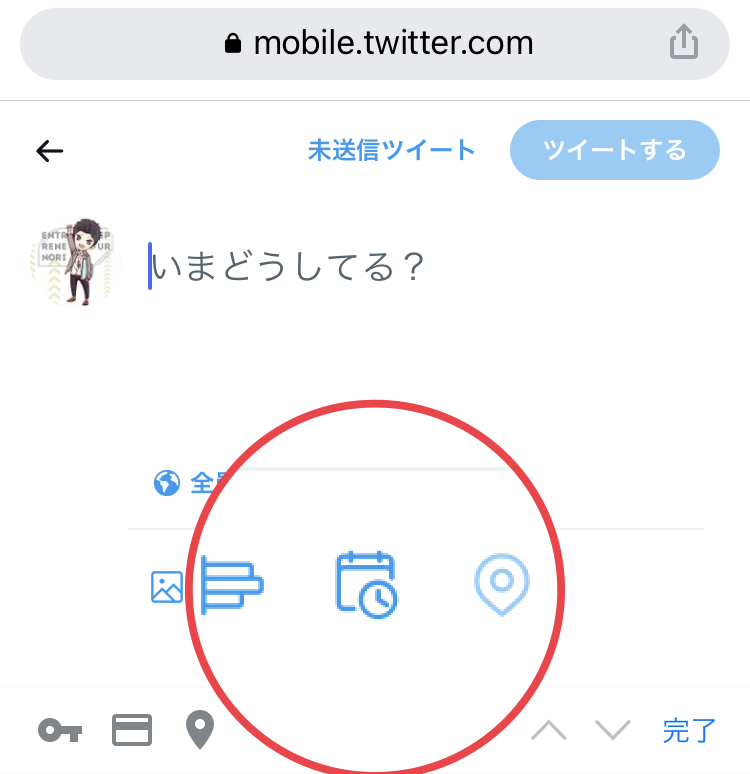

お問い合わせ